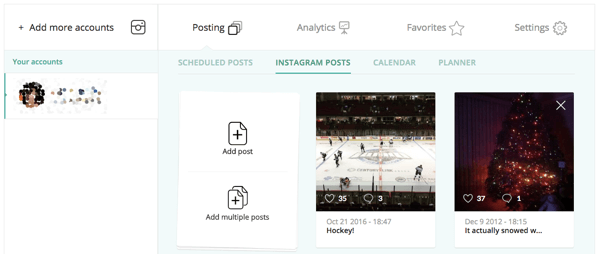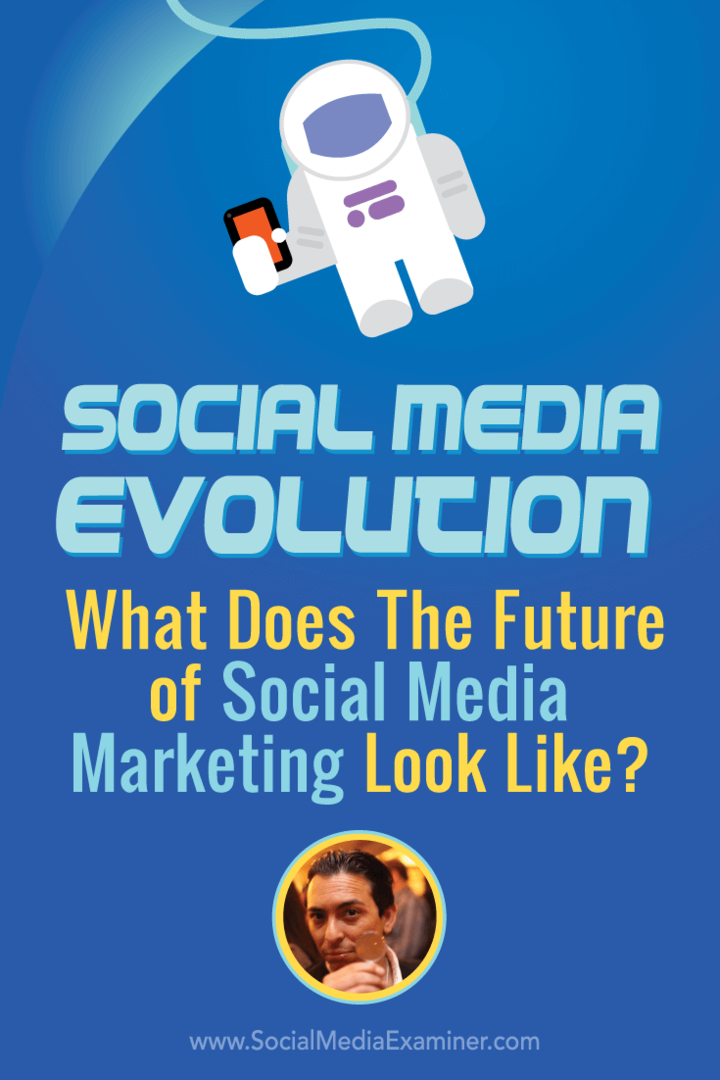Cómo configurar el área de impresión en hojas de cálculo de Google
Hojas De Google Google Héroe / / April 03, 2023

Ultima actualización en

Si desea imprimir su hoja de cálculo de Google Sheets, deberá elegir el área de impresión o las partes que desea imprimir. Esta guía explica cómo.
Una hoja de cálculo no es el documento más fácil de imprimir. Teniendo en cuenta las líneas de cuadrícula y las fórmulas, es complicado encontrar la mejor manera de imprimir un documento de Hojas de cálculo de Google.
Antes de imprimir, deberá considerar el área de impresión. Esta es el área de la hoja de cálculo que desea imprimir. Puede configurar el área de impresión en Hojas de cálculo de Google para cubrir una selección de celdas o todo el documento.
Si no está seguro de cómo configurar el área de impresión en Hojas de cálculo de Google, siga los pasos a continuación.
Cómo configurar el área de impresión de Google Sheets en la vista previa de impresión
Hojas de cálculo de Google le permite imprimir una hoja de cálculo utilizando tres áreas de impresión diferentes. Puede optar por imprimir toda la hoja de cálculo, incluidas cada una de las hojas individuales que ha creado. Alternativamente, puede optar por imprimir una sola hoja de trabajo.
Finalmente, puede imprimir solo una selección de celdas que haya seleccionado. Esta es el área de impresión más pequeña que puede crear porque, en teoría, podría elegir una sola celda para imprimir. La forma más fácil de configurar esto es usar el menú de vista previa de impresión integrado de Hojas de cálculo de Google. Puede ver esto usando Hojas de cálculo de Google en su navegador web en una PC, Mac o Chromebook.
Para configurar el área de impresión de Hojas de cálculo de Google:
- Abre tu hoja de cálculo en la Sitio web de Hojas de cálculo de Google.
- Si desea imprimir un conjunto específico de celdas, selecciónelas primero con el mouse en su hoja de cálculo.
- Si desea imprimir una hoja de trabajo específica, asegúrese de abrir esa hoja seleccionándola de las pestañas en la parte inferior de la página.
- Cuando esté listo para imprimir, presione Archivo > Imprimir.
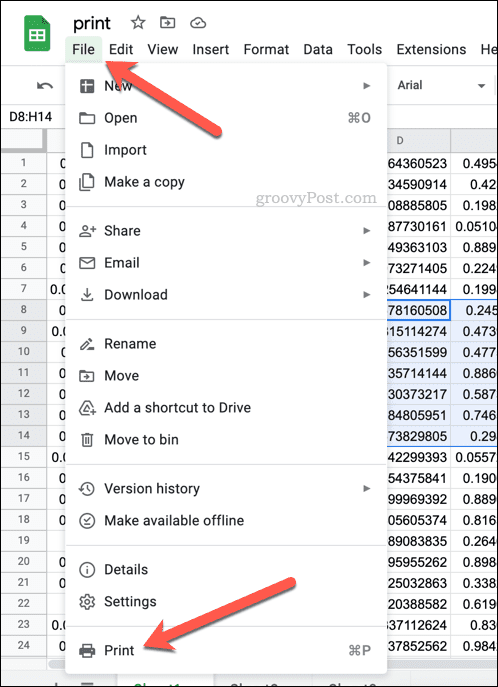
- En el Configuración de impresión menú, seleccione el Imprimir menú desplegable en la parte superior derecha y seleccione una de las opciones disponibles.
- Si desea imprimir la hoja actualmente activa (la hoja que seleccionó antes de imprimir), seleccione Hoja actual.
- Si desea imprimir la hoja de cálculo completa (incluidas todas las hojas de trabajo), seleccione Libro de trabajo.
- Para imprimir solo la celda (o celdas) que están actualmente seleccionadas, elija Celdas seleccionadas en cambio.
- Realice cualquier cambio adicional en sus opciones de impresión, incluido el número de copias, márgenes de impresión, etc.
- Cuando estés listo, presiona Próximo para pasar al menú de impresión de su dispositivo.
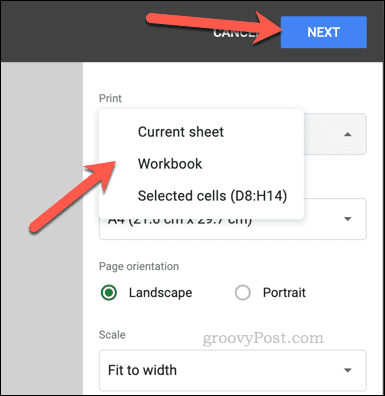
- Realice cualquier cambio adicional en sus opciones de impresión en el menú de impresión de su dispositivo (incluida la selección de la impresora correcta) y luego presione Imprimir.
Una vez que presione imprimir, su documento comenzará a imprimirse. Si necesita imprimir su hoja de cálculo nuevamente, deberá repetir estos pasos. Es posible que deba configurar su área de impresión nuevamente, especialmente si cierra la ventana del navegador o vuelve a cargar su hoja de cálculo después.
Cómo configurar el área de impresión en hojas de cálculo de Google en dispositivos móviles
Desafortunadamente, los usuarios de dispositivos móviles no pueden cambiar el área de impresión en Hojas de cálculo de Google en la misma medida que los dispositivos móviles. Está limitado a las opciones de impresión disponibles en sus dispositivos móviles. Solo necesitará ser un poco creativo en la forma en que manipula sus datos.
Configuración del área de impresión en Hojas de cálculo de Google en dispositivos móviles
Como cada dispositivo tendrá un menú de opciones de impresora diferente, deberá pensar en cómo puede cambiar el área de impresión para satisfacer sus necesidades. De forma predeterminada, Hojas de cálculo de Google en dispositivos móviles imprimirá toda la hoja de cálculo. Esto incluye todas las hojas de trabajo disponibles.
Sin embargo, si desea imprimir una hoja de trabajo específica, primero puede determinar en qué página (o páginas) aparece usando el menú de vista previa de impresión de su dispositivo siguiendo los pasos a continuación. Desde allí, seleccione ese número de página (o números) como las páginas para imprimir en las opciones de impresión antes de imprimir.
También podría pensar en copiar datos específicos de su hoja de cálculo de Hojas de cálculo de Google a una nueva hoja de cálculo primero. Si solo desea imprimir un número seleccionado de celdas, por ejemplo, puede copiar estos datos en una nueva hoja de cálculo.
A partir de ahí, puede seguir los pasos a continuación para imprimir su documento. Como la nueva hoja de cálculo solo contiene los datos que desea, solo se imprimirán estos datos. Esto deja los datos sobrantes de la hoja de cálculo original fuera de las páginas impresas.
Impresión de su área de impresión personalizada en Hojas de cálculo de Google en dispositivos móviles
Cuando esté listo para imprimir, puede hacerlo con la aplicación Hojas de cálculo de Google. Esto está disponible para Androide, iPhone, y dispositivos iPad.
Para configurar el área de impresión en Hojas de cálculo de Google en dispositivos móviles:
- Inicie la aplicación Hojas de cálculo de Google en su dispositivo.
- Abra la hoja de cálculo que desea imprimir.
- Toque en el icono de menú de tres puntos en la parte superior derecha.
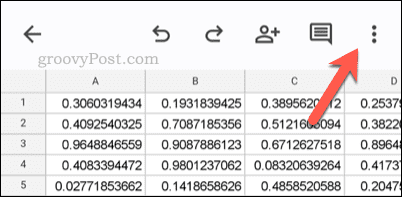
- En el menú, seleccione Compartir y exportar > Imprimir.
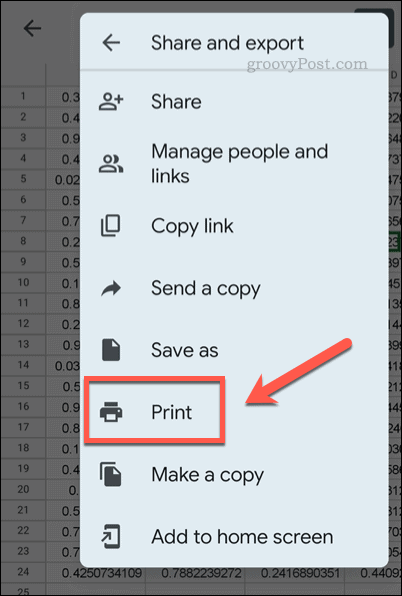
- Utilice las opciones de impresión de su dispositivo para manipular el área de impresión.
- Cuando esté listo, toque el botón Imprimir opción y siga las instrucciones adicionales en pantalla.
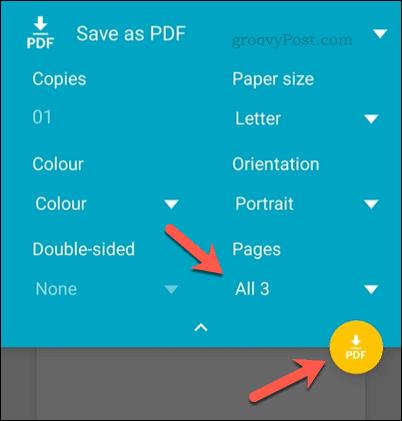
Si el área de impresión no es del todo correcta, siempre puede repetir estos pasos para intentar mejorar el proceso. También puede volver a imprimir su hoja de cálculo de Hojas de cálculo de Google desde su PC, Mac o Chromebook siguiendo los pasos anteriores.
Uso de Hojas de cálculo de Google
Gracias a los pasos anteriores, debería poder configurar el área de impresión en Hojas de cálculo de Google. Puede determinar qué partes de su documento desea imprimir e ignorar el resto.
si eres un Principiante de Hojas de cálculo de Google, es posible que tenga curiosidad por saber más. Si está imprimiendo, por ejemplo, es posible que desee muestra tus fórmulas en Hojas de cálculo de Google primero. Puede imprimir dos copias, una con fórmulas y otra con valores.
¿Le resulta difícil trabajar con su hoja de cálculo? Si está tratando de encontrar datos específicos, siempre puede buscar en Hojas de cálculo de Google usando herramientas de búsqueda integradas o usando funciones como BUSCARV en cambio.
Cómo encontrar su clave de producto de Windows 11
Si necesita transferir su clave de producto de Windows 11 o simplemente la necesita para realizar una instalación limpia del sistema operativo,...
Cómo borrar la memoria caché, las cookies y el historial de navegación de Google Chrome
Chrome hace un excelente trabajo al almacenar su historial de navegación, caché y cookies para optimizar el rendimiento de su navegador en línea. La suya es cómo...
Coincidencia de precios en la tienda: cómo obtener precios en línea mientras compra en la tienda
Comprar en la tienda no significa que tengas que pagar precios más altos. Gracias a las garantías de igualación de precios, puede obtener descuentos en línea mientras compra en...